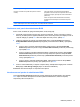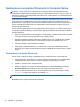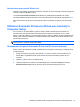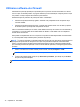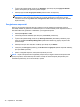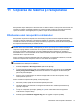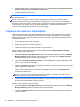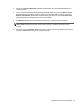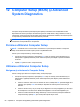HP Laptop User Guide - Linux
Introducerea unei parole DriveLock
Asiguraţi-vă că unitatea de disc este introdusă în computer (nu într-un dispozitiv de andocare opţional
sau într-un dispozitiv MultiBay extern)
La solicitarea DriveLock Password (Parolă DriveLock), tastaţi parola de utilizator sau parola
principală (utilizând acelaşi tip de taste pe care le-aţi utilizat pentru a seta parola), apoi apăsaţi enter.
După 2 încercări incorecte de a introduce parola, trebuie să închideţi computerul şi să încercaţi din
nou.
Utilizarea Automatic DriveLock (DriveLock automat) în
Computer Setup
Într-un mediu cu mai mulţi utilizatori, puteţi să setaţi o parolă Automatic DriveLock (DriveLock
automat). Când este activată parola Automatic DriveLock (DriveLock automat), vă vor fi create
aleator o parolă de utilizator şi o parolă master DriveLock. Când un utilizator trece de acreditarea prin
parolă, pentru a debloca unitatea vor fi utilizate aceleaşi valori aleatorii ale parolei de utilizator şi ale
parolei master DriveLock.
NOTĂ: Înainte de a putea să accesaţi caracteristicile Automatic DriveLock (DriveLock automat),
trebuie să aveţi o parolă de administrator BIOS.
Gestionarea unei parole Automatic DriveLock (DriveLock automat)
Pentru a activa sau dezactiva o parolă Automatic DriveLock (DriveLock automat) în Computer Setup,
urmaţi aceşti paşi:
1. Porniţi sau reporniţi computerul, apoi apăsaţi esc în timp ce mesajul „Press the ESC key for
Startup Menu” (Apăsaţi tasta ESC pentru meniul de pornire) este afişat în partea de jos a
ecranului.
2. Apăsaţi f10 pentru a intra în Computer Setup.
3. Utilizaţi un dispozitiv de indicare sau tastele săgeţi pentru a selecta Security (Securitate) >
Automatic DriveLock (DriveLock automat), apoi urmaţi instrucţiunile de pe ecran.
Utilizarea Automatic DriveLock (DriveLock automat) în Computer Setup 73